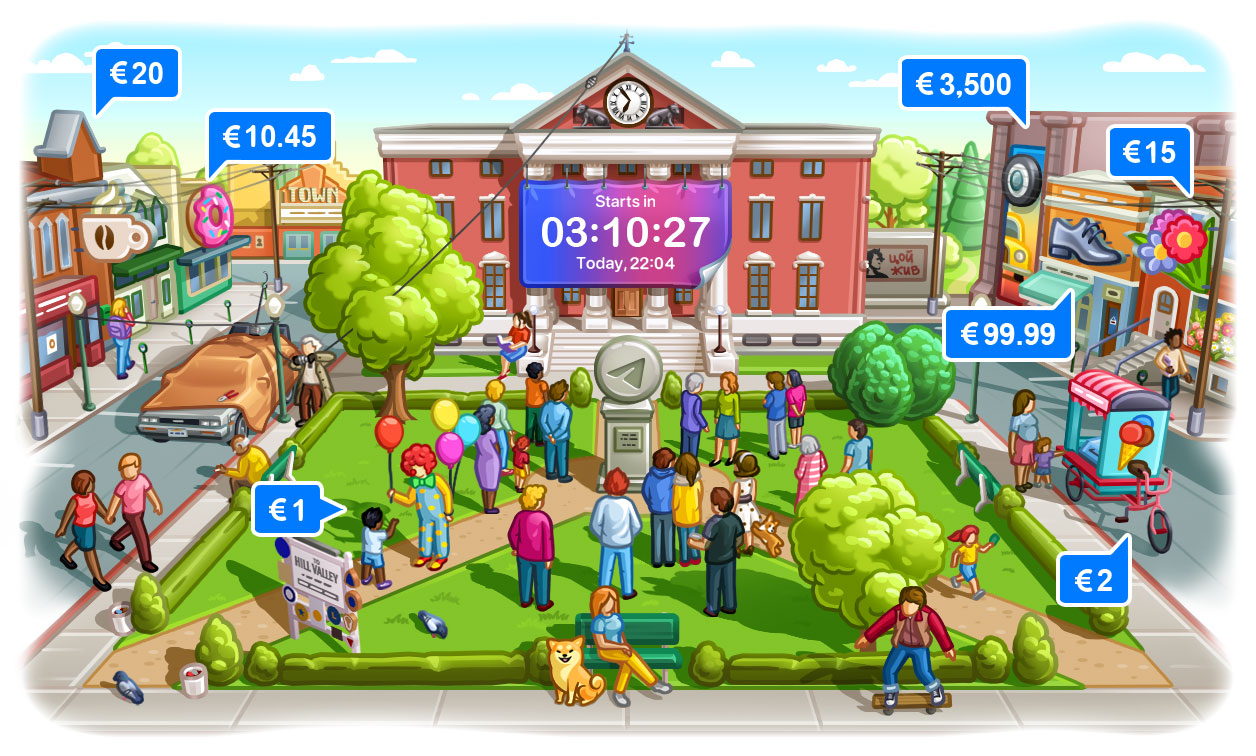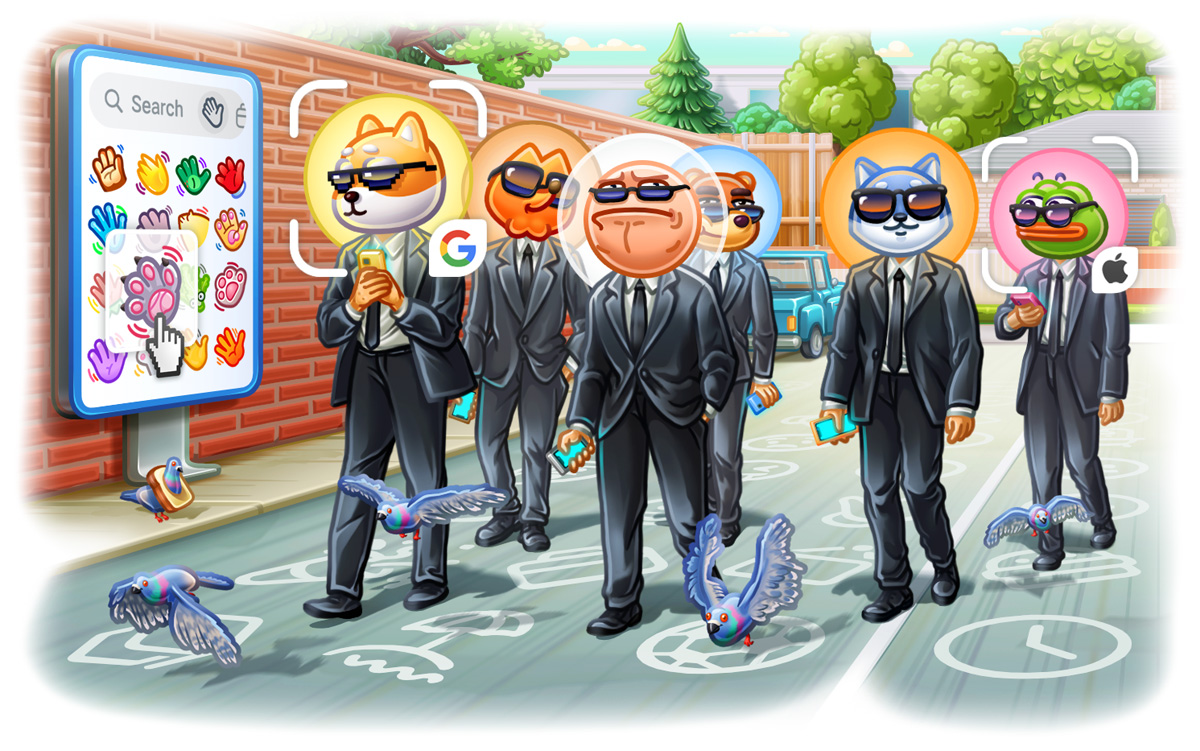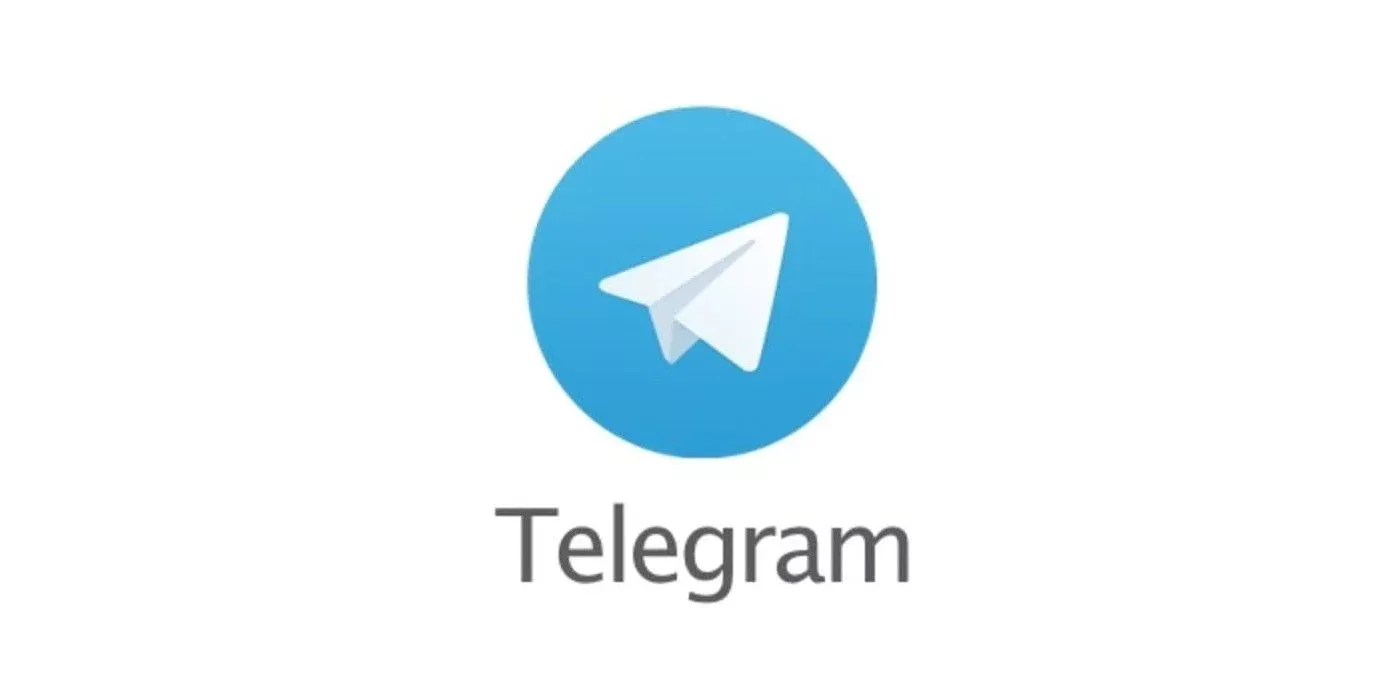如何在电脑上注册Telegram?
admin
2024-05-29

在电脑上注册Telegram,首先访问Telegram官方网站下载适合你操作系统的客户端(Windows、macOS或Linux)。安装后,打开应用并输入你的手机号码进行验证。验证成功后,按照提示设置账户信息,包括姓名和头像,即可完成注册。
下载并安装Telegram客户端
为了在电脑上使用Telegram,你需要先要进行Telegram电脑版下载和安装。Telegram提供适用于Windows、macOS和Linux操作系统的版本,确保你选择的是适合自己操作系统的版本。
选择适合的操作系统版本
- Windows用户:
- 访问Telegram官网,在下载页面选择Windows版本。
- 下载完成后,通常会获得一个.exe安装包文件。
- 检查系统要求,确保你的Windows版本和硬件配置符合要求。
- macOS用户:
- 在Telegram官方网站下载页面选择macOS版本。
- 下载完成后,你会获得一个.dmg文件。
- macOS版本要求通常是10.11或更高版本,确保你的系统兼容。
- Linux用户:
- Telegram也提供适用于各种Linux发行版的安装包。在下载页面选择适合你的Linux版本,如.deb或.rpm文件。
- 下载完成后,根据你的Linux发行版使用相应的包管理器安装。
- 确保你的Linux系统满足Telegram的最低系统要求。
按照提示完成安装
- Windows安装步骤:
- 下载完成后,双击.exe安装文件。
- 按照安装向导的提示进行操作,包括选择安装目录和创建桌面快捷方式等。
- 安装完成后,点击“完成”按钮,启动Telegram客户端。
- 安装向导:安装向导会逐步引导你完成安装过程,确保每一步都正确完成。
- macOS安装步骤:
- Telegram下载完成后,双击.dmg文件。
- 将Telegram图标拖动到“应用程序”文件夹中。
- 打开“应用程序”文件夹,双击Telegram图标启动应用。
- 系统权限:如果系统提示需要权限,按照提示输入管理员密码完成安装。
- Linux安装步骤:
- 打开终端,导航到下载目录。
- 使用合适的包管理器安装Telegram。例如,对于Debian/Ubuntu系统,使用
sudo dpkg -i telegram-desktop.deb;对于Fedora/RHEL系统,使用sudo rpm -i telegram-desktop.rpm。 - 安装完成后,在应用菜单中找到Telegram并启动。
- 终端命令:确保输入正确的终端命令,以顺利完成安装过程。
- 依赖包:安装过程中,如果提示缺少依赖包,按照提示使用包管理器安装所需的依赖。
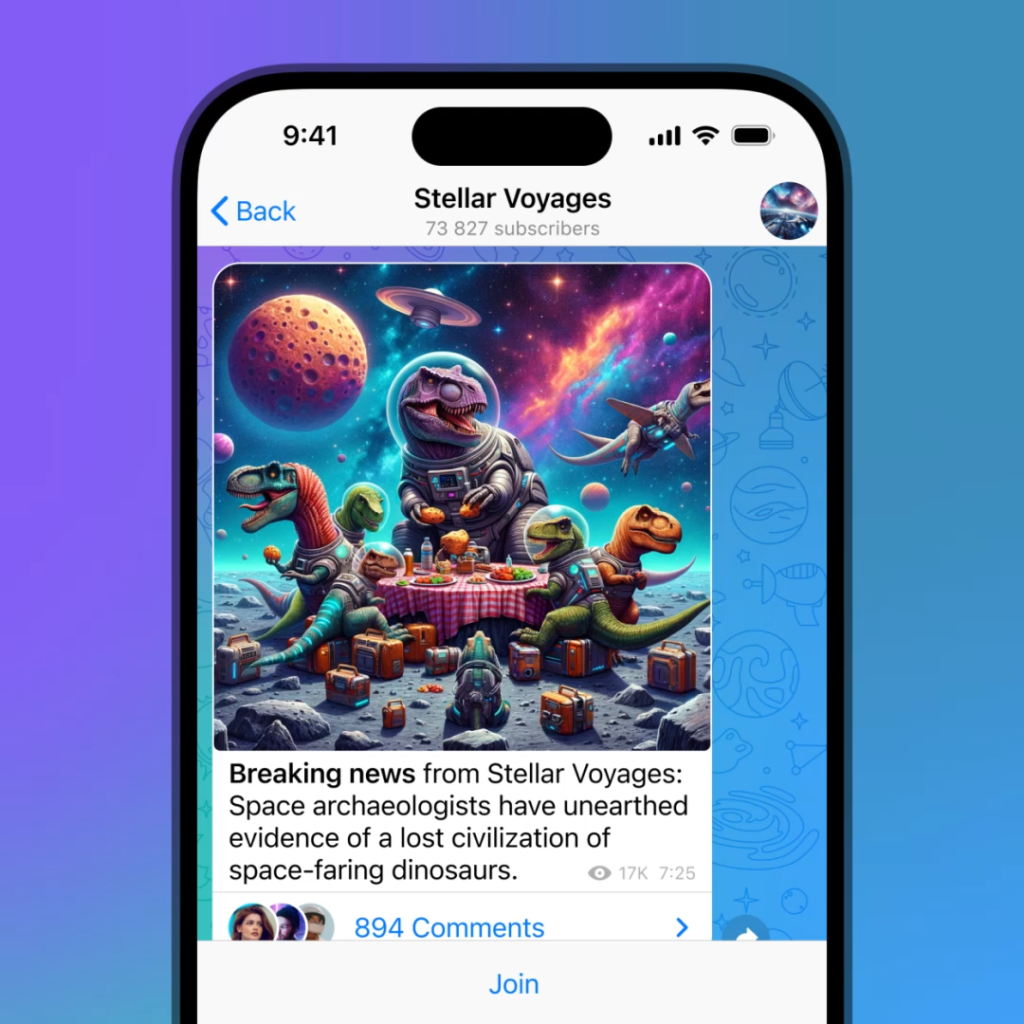
创建Telegram账户
创建Telegram账户是使用Telegram的第一步,确保你能够与其他用户进行安全的交流和互动。以下是详细的步骤和注意事项。
输入手机号码
- 启动应用程序:
- 安装完成后,打开Telegram客户端,你会看到一个欢迎界面。
- 点击“开始”按钮,进入账号注册流程。
- 输入手机号码:
- 系统会提示你输入手机号码。确保手机号码的格式正确,并且能够接收到短信验证码。
- 格式要求:输入手机号码时,包含正确的国家代码和区域码。
- 有效号码:使用常用的手机号码,确保你能够接收到验证码。
- 系统会提示你输入手机号码。确保手机号码的格式正确,并且能够接收到短信验证码。
- 国家和区域选择:
- 在输入手机号码之前,你可能需要选择你的国家或区域,以便系统自动填充国家代码。
- 确认国家和区域选择正确无误,这样验证码才能顺利发送到你的手机。
验证手机号码
- 接收验证码:
- 输入手机号码后,点击“下一步”按钮,系统会向你提供的手机号码发送一条包含验证码的短信。
- 等待接收:通常在几秒钟内即可收到验证码,如果长时间未收到,请检查手机信号或重新发送验证码。
- 输入验证码:
- 收到验证码后,在应用程序中输入该验证码,以验证你的手机号码。
- 验证码准确性:仔细输入验证码,注意避免输入错误。如果验证码不正确,系统会提示重新输入。
- 收到验证码后,在应用程序中输入该验证码,以验证你的手机号码。
- 完成验证:
- 验证成功后,系统会自动进入下一步,提示你设置账户信息。
- 验证失败:如果验证失败,请检查手机信号、确保号码输入正确,或者选择重新发送验证码。
- 验证成功后,系统会自动进入下一步,提示你设置账户信息。
设置账户信息
设置账户信息是Telegram用户体验的关键一步。完成此步骤后,其他用户可以轻松识别和联系你。以下是详细的设置方法。
输入姓名和头像
- 系统会提示你输入名字和姓氏。这些信息将显示在你的个人资料中,可以帮助你的联系人识别你。
- 名字和姓氏:建议使用真实姓名或常用昵称,以便联系人轻松识别。输入名字和姓氏后,你的联系人在搜索和查看你的资料时会更容易找到你。
- 头像选择:点击头像图标上传一张照片,可以选择一个清晰的个人照片或喜欢的图像。头像不仅有助于联系人识别你,还能使你的个人资料更加个性化和专业。
- 图片格式:头像图片支持常见的图像格式,如JPEG、PNG等,确保图片大小适中,以便快速上传和显示。
- 头像重要性:一个好的头像可以让你的联系人更容易记住你,同时也能展现你的个性。
- 上传头像:
- 选择图片:从电脑中选择一张合适的图片,建议选择清晰、正面的个人照片。
- 调整和裁剪:Telegram允许你在上传头像前对图片进行裁剪和调整,确保头像的最佳显示效果。
- 确认上传:完成调整后,点击“确认”按钮将头像上传到你的个人资料中。
跳过头像设置
- 如果你不想立即设置头像,可以选择跳过这一步。
- 跳过选项:在头像上传界面,点击“跳过”按钮即可。你可以在初次设置时跳过头像上传,然后在以后任何时候添加或更改头像。
- 后续设置:你可以在以后随时添加或更改头像,方法是进入设置菜单,找到个人资料编辑选项。
- 编辑个人资料:点击左上角的菜单按钮,选择“设置”,然后点击“编辑个人资料”。在这里,你可以上传新的头像或更改其他个人信息。
- 上传头像步骤:点击头像图标,选择新的图片并上传,和初次上传的步骤类似。
- 点击“完成”按钮:确保所有输入的信息准确无误,然后点击“完成”保存你的设置。完成设置后,你的账户信息将显示在个人资料中,供其他用户查看和识别。
- 信息保存:检查输入的名字、姓氏以及其他个人资料信息,确保无误后点击“完成”按钮。
- 资料查看:保存成功后,你的联系人将能够查看你的名字、头像等信息,方便联系和识别。
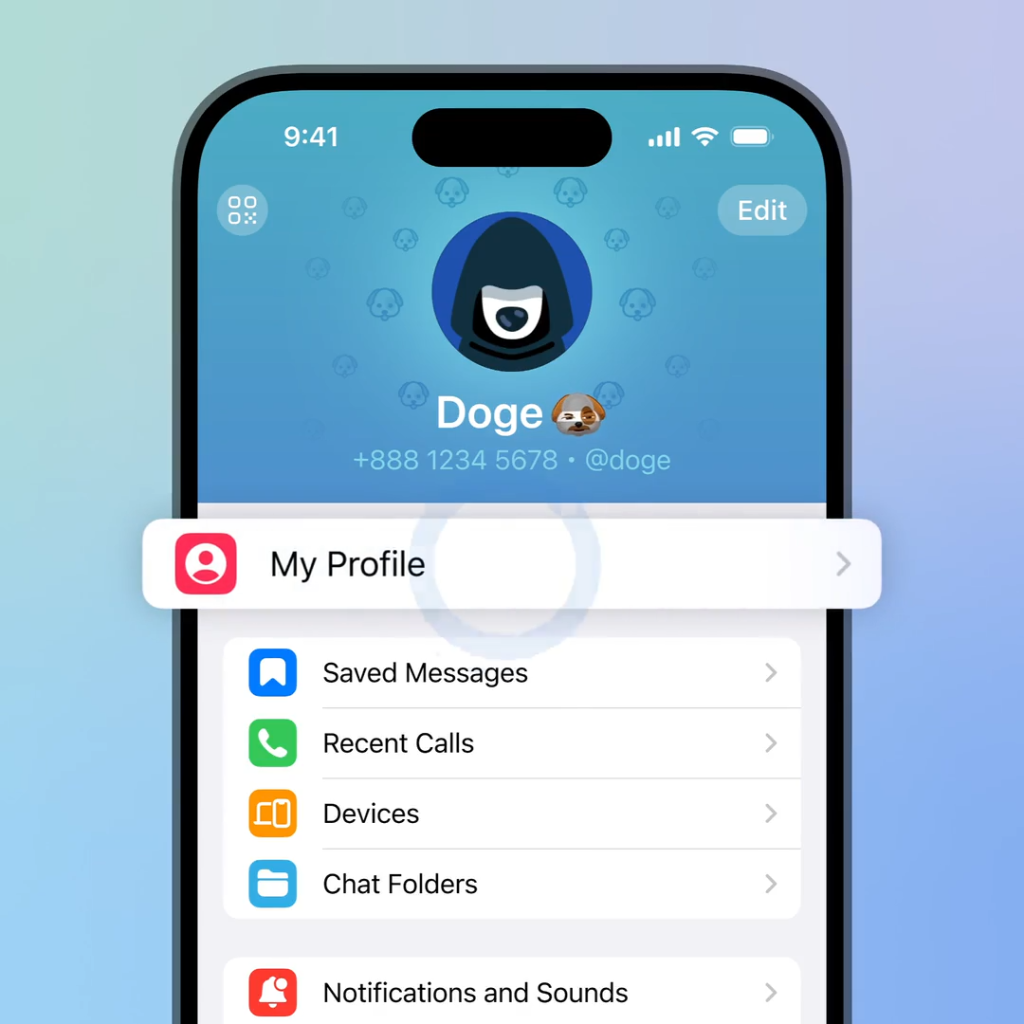
添加联系人
在创建并设置好你的Telegram账户后,下一步就是添加联系人。添加联系人可以让你轻松与朋友、家人和同事保持联系。你可以通过手机号或用户名来添加联系人。
使用手机号添加联系人
- 打开联系人菜单:
- 点击左上角的菜单按钮,选择“联系人”。
- 在联系人界面,点击“添加联系人”按钮。
- 输入对方手机号:
- 在弹出的窗口中,输入你想要添加的联系人的手机号码。
- 确保输入的手机号包含正确的国家代码和区域码,以便系统能准确识别。
- 确认并添加:
- 输入手机号后,点击“完成”按钮。
- 如果对方也在使用Telegram,他们会自动被添加到你的联系人列表中。
- 联系人同步:Telegram会自动同步你的联系人列表,如果对方使用相同的手机号注册了Telegram,他们会立即出现在你的联系人列表中。
- 发送邀请:
- 如果对方还未注册Telegram,你可以选择发送邀请短信。
- 点击“发送邀请”按钮,Telegram会发送一条包含注册链接的短信给对方。
使用用户名添加联系人
- 使用搜索功能:
- 点击顶部的“搜索”按钮,打开搜索界面。
- 在搜索框中输入你想要添加联系人的用户名。
- 浏览搜索结果:
- 系统会根据你输入的用户名显示相关结果。
- 在搜索结果中找到正确的联系人。
- 添加联系人:
- 点击搜索结果中的用户名,打开对方的个人资料页面。
- 在个人资料页面,点击“添加联系人”按钮,将对方添加到你的联系人列表中。
- 验证身份:
- 如果对方设置了隐私选项,你可能需要对方同意才能添加他们。
- 发送一条消息请求对方确认添加。
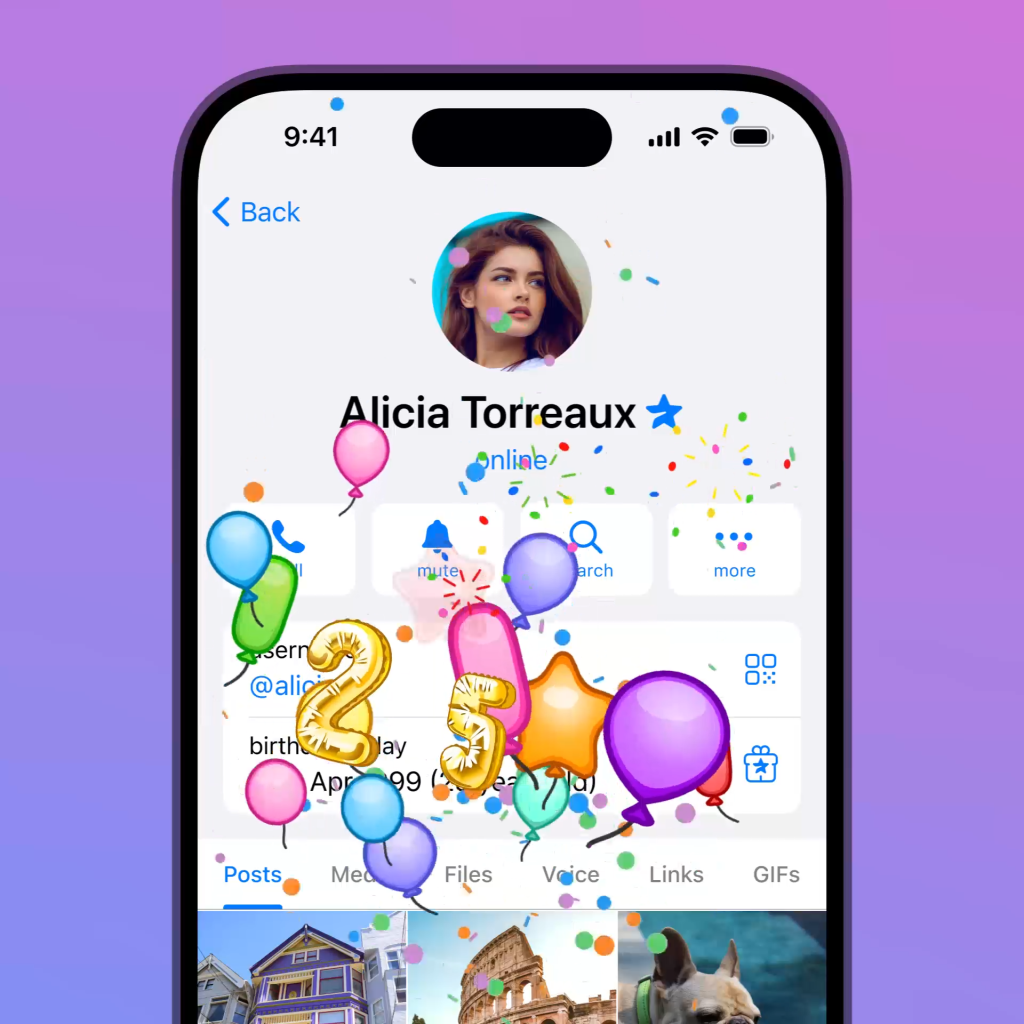
加入聊天群组
加入聊天群组是使用Telegram的一大特色,允许你与大量用户进行交流和分享信息。你可以通过群组链接或搜索功能找到并加入这些群组。
通过群组链接加入
- 获取群组链接:
- 群组链接通常由群组管理员或成员分享,可能通过社交媒体、网站或直接消息发送给你。
- 链接格式通常为
t.me/群组名称或https://telegram.me/群组名称。
- 点击链接加入:
- 点击收到的群组链接,系统会自动打开Telegram应用并显示该群组的简介页面。
- 在群组简介页面,点击“加入”按钮,即可成为群组成员。
- 通过邀请链接:
- 一些群组使用邀请链接进行加入,这些链接可能设有有效期或限制加入人数。
- 点击邀请链接,Telegram会自动引导你进入该群组并提示你加入。
- 管理员批准:
- 某些群组需要管理员批准新成员加入。点击加入后,你可能需要等待管理员审核通过。
- 在等待期间,你可以查看群组信息和现有的公开聊天内容。
通过搜索功能加入
- 使用搜索功能:
- 点击顶部的“搜索”按钮,打开搜索界面。
- 在搜索框中输入你感兴趣的群组名称或关键词。
- 浏览搜索结果:
- 系统会根据你输入的关键词显示相关群组的搜索结果。
- 在搜索结果中浏览感兴趣的群组,找到合适的群组后点击群组名称。
- 查看群组简介:
- 点击群组名称后,Telegram会显示该群组的简介页面,包括群组名称、描述和成员数。
- 仔细阅读群组简介,确保这是你想加入的群组。
- 加入群组:
- 在群组简介页面,点击“加入”按钮。
- 成功加入后,你可以参与群组聊天,查看和发布消息。
- 公开群组和私人群组:
- 公开群组:任何人都可以通过搜索功能找到并加入。
- 私人群组:需要邀请链接或管理员批准才能加入,搜索结果中通常不显示。
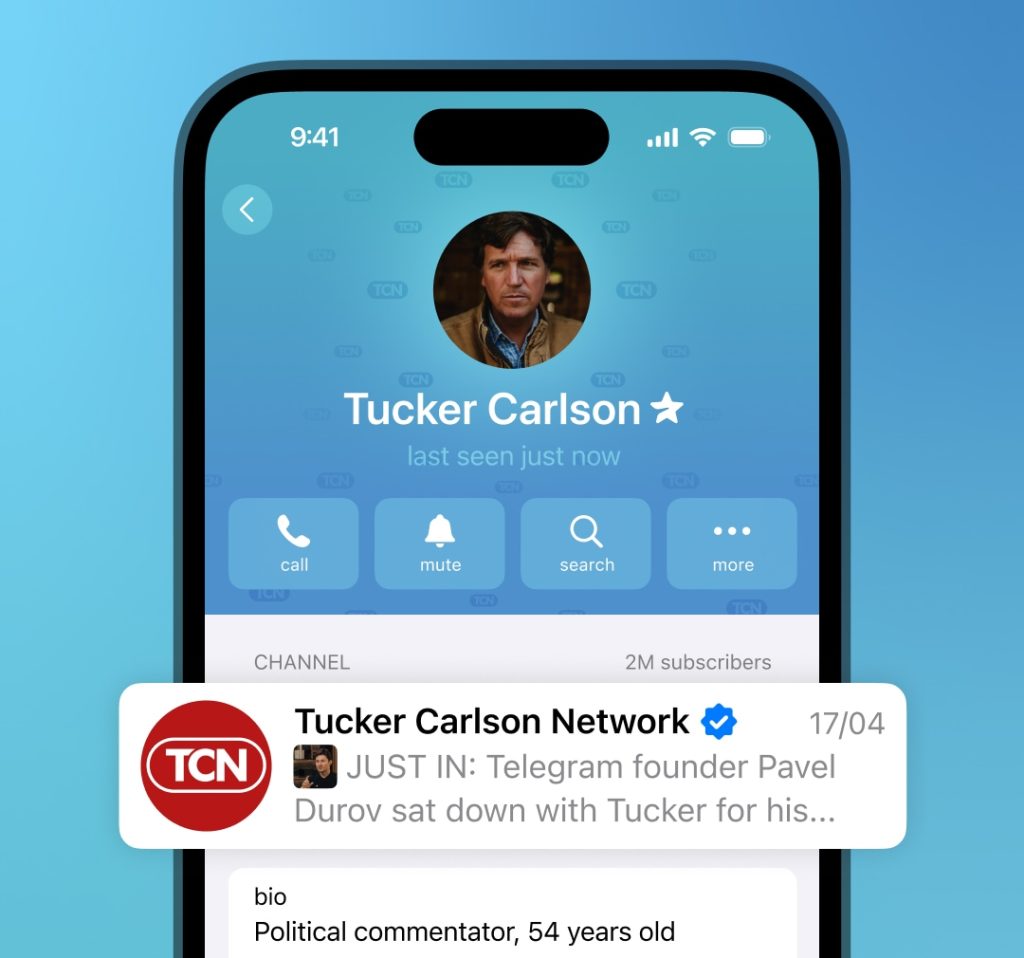
设置隐私和安全选项
为了保护你的隐私和安全,Telegram提供了多种隐私设置选项。你可以根据自己的需要调整这些设置,确保个人信息的安全和消息接收的控制。
调整个人信息可见性
- 访问隐私设置:
- 点击左上角的菜单按钮,选择“设置”。
- 在设置菜单中,选择“隐私和安全”。
- 设置电话号码可见性:
- 在“隐私和安全”页面中,找到“电话号码”选项。
- 你可以选择谁可以看到你的电话号码:
- 所有人:任何人都可以看到你的电话号码。
- 我的联系人:只有你的联系人可以看到你的电话号码。
- 没有人:隐藏电话号码,任何人都无法看到。
- 调整最后上线时间可见性:
- 找到“最后上线时间”选项。
- 选择谁可以看到你的最后上线时间:
- 所有人:任何人都可以看到你最后的上线时间。
- 我的联系人:只有你的联系人可以看到你的最后上线时间。
- 没有人:隐藏最后上线时间,任何人都无法看到。
- 设置个人资料照片可见性:
- 找到“个人资料照片”选项。
- 选择谁可以看到你的个人资料照片:
- 所有人:任何人都可以看到你的个人资料照片。
- 我的联系人:只有你的联系人可以看到你的个人资料照片。
- 没有人:隐藏个人资料照片,任何人都无法看到。
- 隐私设置例外:
- 你可以为特定联系人设置例外,例如允许某些人看到你的最后上线时间,即使总体设置为“没有人”。
- 点击“添加例外”,选择联系人并设置特定的隐私选项。
设置消息接收权限
- 控制谁可以给你发消息:
- 在“隐私和安全”页面中,找到“消息”选项。
- 选择谁可以给你发送消息:
- 所有人:任何人都可以给你发送消息。
- 我的联系人:只有你的联系人可以给你发送消息。
- 设置群组和频道邀请权限:
- 找到“群组和频道”选项。
- 选择谁可以邀请你加入群组和频道:
- 所有人:任何人都可以邀请你加入群组和频道。
- 我的联系人:只有你的联系人可以邀请你加入群组和频道。
- 添加例外:
- 你可以为特定联系人设置例外,例如阻止某些人发送消息,即使总体设置为“所有人”。
- 点击“添加例外”,选择联系人并设置特定的权限。
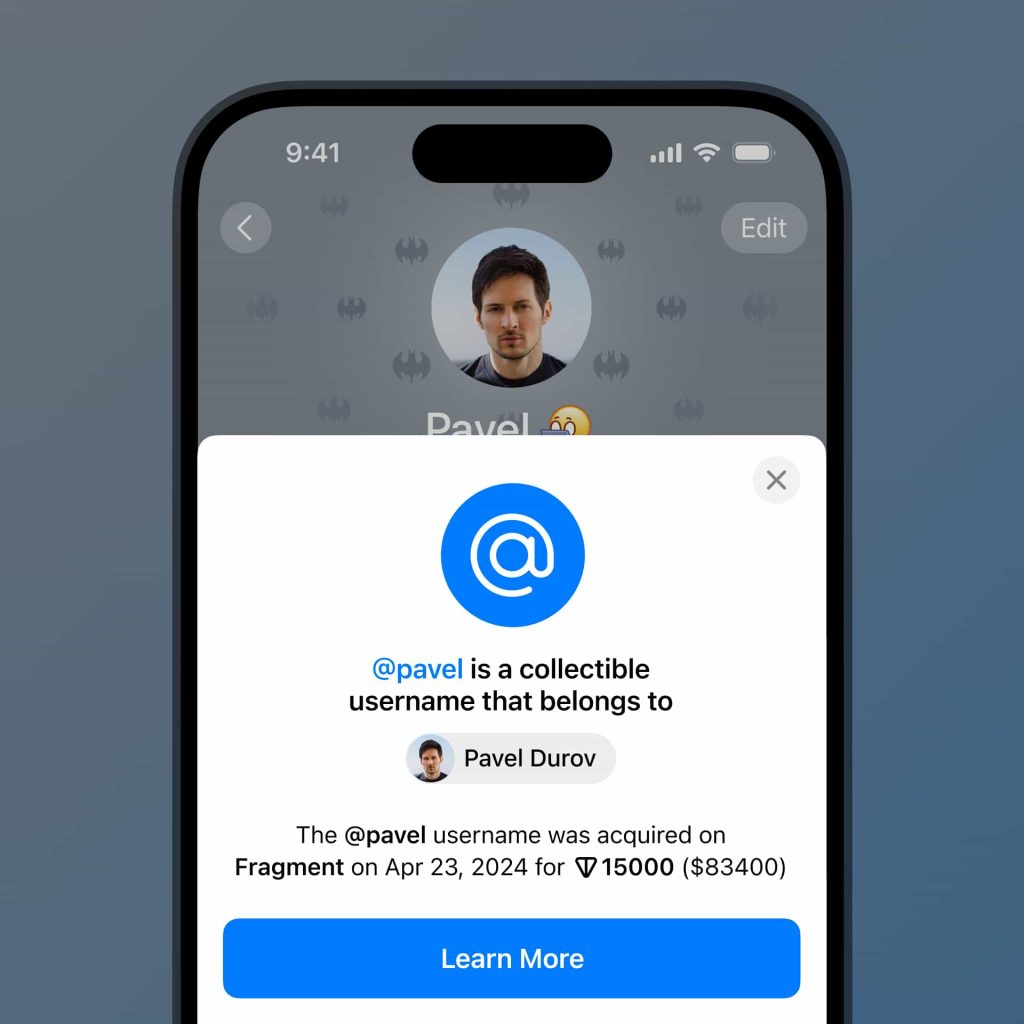
使用Telegram的高级功能
Telegram不仅仅是一个消息应用程序,还提供了许多高级功能,如创建频道和使用机器人。这些功能可以帮助你更高效地管理信息和自动化任务。
创建频道发布信息
创建频道是Telegram的一项强大功能,允许你向大量订阅者广播消息。这对于企业、社区和公共人物尤为有用。
- 创建频道:
- 打开Telegram应用,点击左上角的菜单按钮。
- 选择“新建频道”选项。
- 输入频道名称和描述。频道名称应简明扼要,描述则应详细说明频道的目的和内容。
- 设置频道类型:
- 选择频道类型:你可以选择“公共频道”或“私人频道”。
- 公共频道:任何人都可以通过搜索或链接找到并加入。
- 私人频道:只有通过邀请链接才能加入。
- 创建完频道后,你可以设置频道的唯一链接,便于用户查找。
- 选择频道类型:你可以选择“公共频道”或“私人频道”。
- 邀请成员:
- 频道创建后,点击“邀请成员”按钮。
- 你可以通过联系人列表邀请成员,或者分享频道链接以邀请更多人加入。
- 管理和发布消息:
- 作为频道管理员,你可以发布消息、图片、视频和文件。
- 你可以设置管理员权限,邀请其他人协助管理频道。
- 使用“固定消息”功能将重要信息置顶,确保订阅者第一时间看到。
使用机器人自动化任务
机器人是Telegram的一项高级功能,能够自动执行任务、回答问题和管理群组。这使得信息管理和互动更加高效。
- 查找和添加机器人:
- 你可以通过搜索找到各种功能的机器人,如新闻机器人、天气机器人等。
- 进入“搜索”界面,输入机器人名称或关键词,找到合适的机器人后,点击“开始”按钮添加。
- 创建和配置机器人:
- 使用“BotFather”机器人(官方Telegram机器人)创建自定义机器人。
- 在搜索栏中输入“@BotFather”,点击“开始”与其对话。
- 按照指示创建新机器人,设置机器人名称和用户名,BotFather将生成一个API令牌。
- 集成和使用机器人:
- 使用API令牌将机器人集成到你的应用或服务中。
- 通过编程或第三方服务(如Zapier)配置机器人,以自动化特定任务,如发送定时消息、回复常见问题等。
- 管理和优化机器人:
- 定期检查机器人的性能和使用情况,通过分析数据优化其功能。
- 根据用户反馈调整机器人的响应内容和行为,提升用户体验。
Telegram的移动版在哪里可以下载?
Telegram的移动版可以从各大应用商店下载。对于Android用户,可以在Google Play商店搜索“Telegram”;对于iOS用户,可以在App Store中搜索“Telegram”。此外,Telegram官方网站也提供直接的下载链接。
下载Telegram移动版需要多少钱?
Telegram移动版是免费的。你可以从Google Play商店或App Store免费下载安装,不需要支付任何费用。
Telegram移动版的系统要求是什么?
Telegram移动版对操作系统有一定的要求。对于Android设备,通常需要Android 4.1或更高版本;对于iOS设备,需要iOS 9.0或更高版本。确保你的设备满足这些要求以获得最佳使用体验。
如何在手机上安装Telegram移动版?
在手机上安装Telegram非常简单。打开Google Play商店或App Store,搜索“Telegram”,点击下载并安装。安装完成后,打开应用,按照提示输入手机号码进行验证,然后设置账户信息即可开始使用。
如何更新Telegram移动版?
更新Telegram移动版可以通过应用商店进行。打开Google Play商店或App Store,搜索“Telegram”,如果有更新,会显示“更新”按钮。点击“更新”即可下载并安装最新版本,以确保你使用的是最新功能和安全修复。
Telegram移动版支持哪些功能?
Telegram移动版支持多种功能,包括即时消息发送、多媒体分享、群组聊天、频道订阅、机器人集成和文件传输等。你还可以进行语音和视频通话,享受高效、安全的通讯体验。